APk de Aplicação
Romildo
Ediana Souza
Ediana Souza
Gerando
APK da aplicação
O arquivo APK é a instalação
do sistema para ser distribuída, este pode ser enviado diretamente para o
aparelho que será instalado ou ser enviado para o "Google Play" para
ficar disponível na loja online.
Este arquivo deve ser
assinado digitalmente antes da distribuição, felizmente o Android Studio
facilita este processo. Uma vez o sistema instalado no Android somente será possível
atualiza-lo se o mesmo for assinado com o mesmo certificado utilizado para assinar
o APK da instalação. Portanto guarde bem este certificado que iremos criar
abaixo, e suas senhas também.
Na perca deste arquivo você
será obrigado a trocar o nome da aplicação, se o aplicativo estiver publicado
no "Google Play" você irá perder os downloads já feitos. Se é
instalado manualmente no celular, o antigo APK pode ser desinstalado primeiro e
depois instalar o novo.
Para gerar o APK acesse o
menu "Buid -> Generate Signed APK..." siga os passos abaixo:
Na
primeira geração do seu arquivo APK você ainda não possui o arquivo "Key
Store" para assinar o mesmo, clique no botão "Create new...".
Este passo será realizado
apenas na primeira vez que você for gerar o APK e não possuir o Key Store para
assina-lo.
Nas demais vezes você deverá
informar apenas as senhas e o alias, itens explicados abaixo.
Este arquivo pode ser
utilizado para vários aplicativos, dentro dele devemos criar uma identificação
para cada aplicativo, como mostrado abaixo.
Configure
o local onde deve ser salvo o arquivo "Key Store" e defina a senha
para o mesmo.
Na seção "Key" da
imagem ao lado iremos configurar um "alias" para nossa aplicação
neste Key Store. Colocaremos uma identificação na aplicação no campo "alias"
e criaremos uma outra senha para este alias, esta pode ser diferente da senha
informada no passo anterior.
Voltamos
a tela inicial, nas próximas vezes que for gerar o APK você deve partir deste
ponto. Deve ser apontado o arquivo Key Store criado anteriormente e informado
sua senha.
Agora deve ser informado o
alias para assinar a aplicação clicando nos "..." e por final a senha
para o alias e pressionar "Next".
Observação: Quando você
possuir um novo aplicativo para assinar, você pode utilizar o mesmo arquivo Key
Store, porém no momento de selecionar o alias clicando no botão "..."
existe a opção de criar um novo alias para diferenciar sua aplicação.
Neste
ponto indicamos onde o arquivo APK será salvo e qual o profile de compilação.
Sempre gero como
"release".
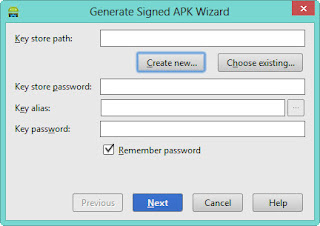



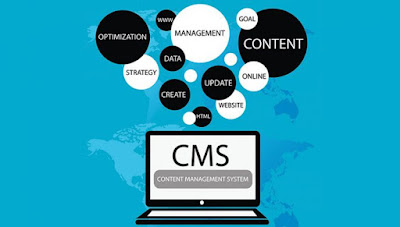

Comentários
Postar um comentário